Jouer sur Linux a été un peu complexe. Étant donné que la plupart des développeurs de jeux ne publient pas de versions pour Linux, l'utilisation du Stream aurait peut-être résolu une partie de ce problème. Les vrais joueurs aiment toujours jouer au jeu vidéo indépendant qui n'est pas développé par des professionnels, mais ils jouent pour le plaisir. Si vous êtes un joueur de la vieille école et que vous utilisiez le client de bureau Itch sur vos autres systèmes d'exploitation depuis un certain temps, vous pouvez désormais installer et utiliser l'outil Itch sur vos machines Ubuntu et profiter pleinement de l'expérience Itch.io.
Après avoir installé l'outil Itch, vous pouvez parcourir les jeux, mettre à jour les jeux et jouer directement dans l'application. Itch vous permet de payer pour les jeux et de jouer aux jeux payants de votre choix sans aucun problème.
Jeux sur Ubuntu via Itch
Itch permet d'utiliser le mode multijoueur pour les jeux. De plus, Itch héberge une section distincte pour Linux, où vous trouverez des applications et des jeux compatibles avec les distributions Linux/Ubuntu. Cette section peut vous aider à décider si vous devez installer Itch ou non si vous êtes un débutant sur Itch.io.
Avec l'outil Web Itch, vous pouvez télécharger des jeux, des livres et des bandes dessinées gratuits et payants sur votre ordinateur local. Si vous êtes un développeur, vous pouvez également télécharger vos jeux. Pour une discussion générale, Itch a son forum de support et de conseils. La communauté Itch essaie de résoudre les problèmes qui surviennent.
Démangeaison sur Ubuntu Linux
Fondamentalement, l'outil Itch fonctionne comme la version de l'application du marché des jeux Itch.io. Il est sûr et sécurisé d'effectuer des transactions et de jouer. Non seulement vous achèterez toujours des jeux chez Itch, mais le Itch.io permet également aux créateurs de vendre leurs propres jeux développés.
Sous Linux, l'outil Itch utilise la technologie Sandbox, il n'acquiert donc pas beaucoup de ressources de votre machine Linux. Dans cet article, nous verrons comment installer Itch sur Ubuntu.
Étape 1 :Téléchargez l'outil de configuration Itch sur Ubuntu
L'installation de l'outil Itch sur le système Ubuntu est assez astucieuse, propre et simple. Jusqu'à présent, Itch n'a pas de référentiel Linux officiel, nous ne pouvons donc toujours pas utiliser les commandes conventionnelles du gestionnaire de packages pour installer l'outil Itch sur Ubuntu. Itch propose un fichier d'installation pour la distribution Ubuntu que nous pouvons télécharger et installer.
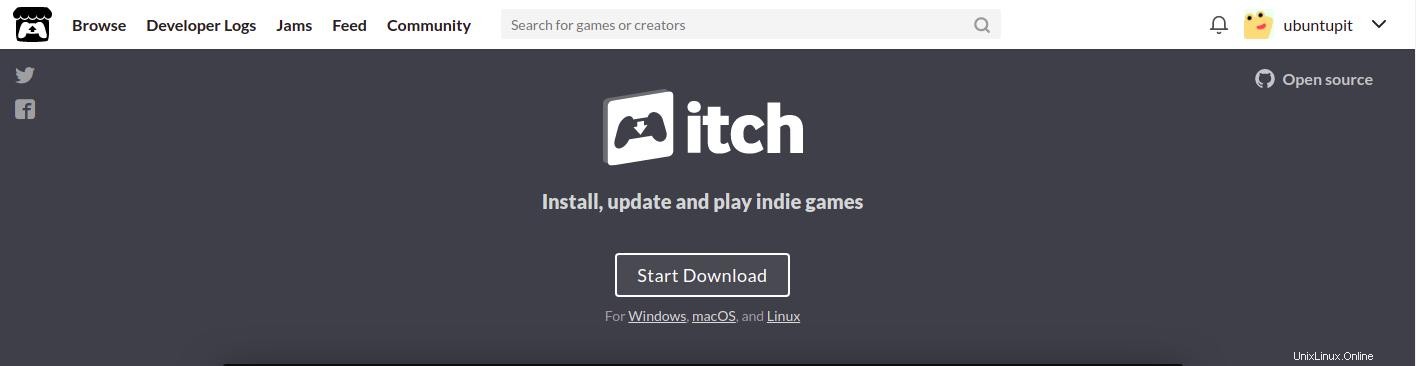
Tout d'abord, vous devez télécharger le fichier d'installation Itch sur votre système de fichiers Ubuntu. Vous pouvez obtenir l'outil client Itch pour Linux à partir d'ici. Le fichier d'installation sera exécutable sur toutes les principales distributions Linux.
Étape 2 :Installez Itch sur Ubuntu Linux
Une fois le téléchargement terminé, parcourez ensuite le répertoire où vous avez stocké le fichier. Cliquez ensuite avec le bouton droit sur le fichier d'installation et ouvrez l'onglet Sécurité. Sous l'onglet Sécurité, vous trouverez la possibilité de cocher la case "Autoriser l'exécution du fichier en tant que programme ‘. Assurez-vous que la case est cochée, puis fermez l'onglet. Vous pouvez maintenant double-cliquer sur le fichier d'installation d'Itch pour exécuter Itch sur vos systèmes Ubuntu/Debian-Linux.
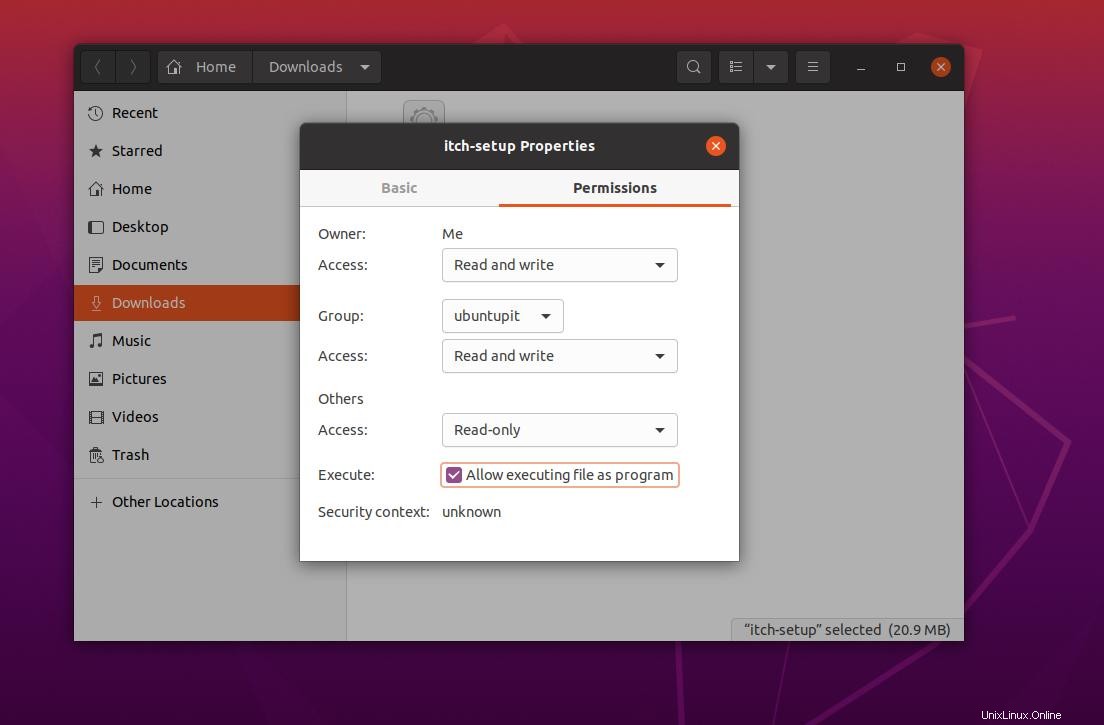
Si vous rencontrez des problèmes lors de l'exécution de la configuration Itch par la méthode GUI décrite ci-dessus, vous pouvez parcourir le répertoire téléchargé et vous assurer que le fichier s'y trouve. Exécutez ensuite la commande suivante donnée ci-dessous sur votre shell de terminal pour installer l'outil Itch sur votre système Linux. La commande sera également exécutable sur toutes les principales distributions Linux.
chmod +x itch-setup && ./itch-setup
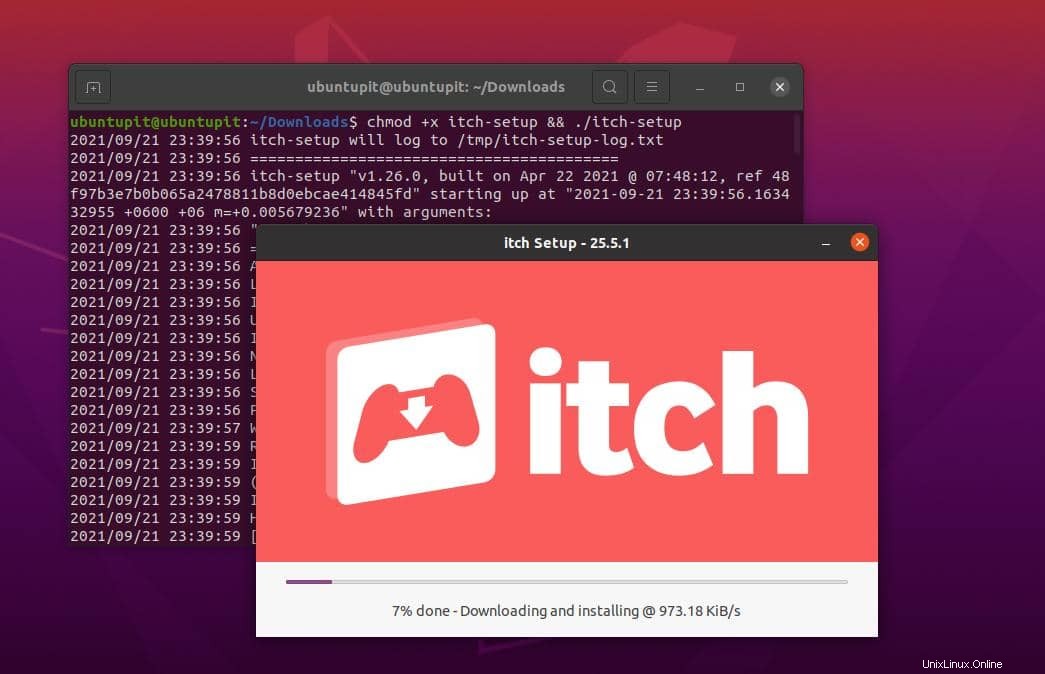
Lorsque vous exécutez la commande d'installation d'Itch, cela ouvrira l'outil Itch et commencera à télécharger les fichiers supplémentaires pour Itch sur votre système Ubuntu. Une fois le téléchargement du fichier d'installation terminé, il finalisera l'installation et affichera la page de connexion à Itch.
Commencer avec Itch sur Ubuntu
Après avoir installé avec succès l'outil Itch, nous allons maintenant l'examiner et voir comment nous pouvons l'utiliser sur Ubuntu. Si vous avez un compte Itch actif, vous pouvez vous y connecter ou si vous souhaitez créer un nouveau compte Itch, cliquez simplement sur le bouton S'inscrire. Il vous redirigera automatiquement vers la page d'inscription Itch via votre navigateur Web. Après vous être connecté, vous pouvez accéder à la plate-forme Itch pour jouer sur Linux.
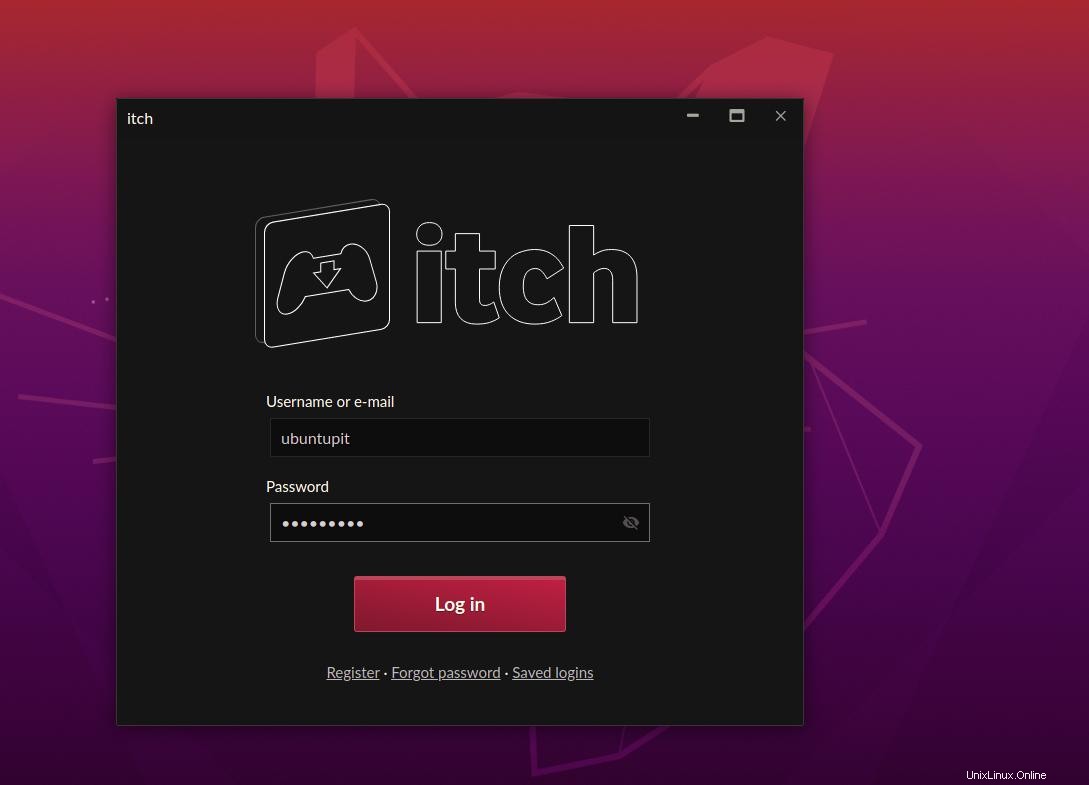
Dans le coin supérieur droit, vous trouverez des options pour configurer l'outil client Itch sur votre système Linux basé sur Ubuntu et Debian. Itch vous permet d'attribuer un répertoire de système de fichiers pour le téléchargement et l'activation du bac à sable. Vous pouvez également gérer, installer et explorer de nouveaux jeux pour votre système sur l'outil client Itch.
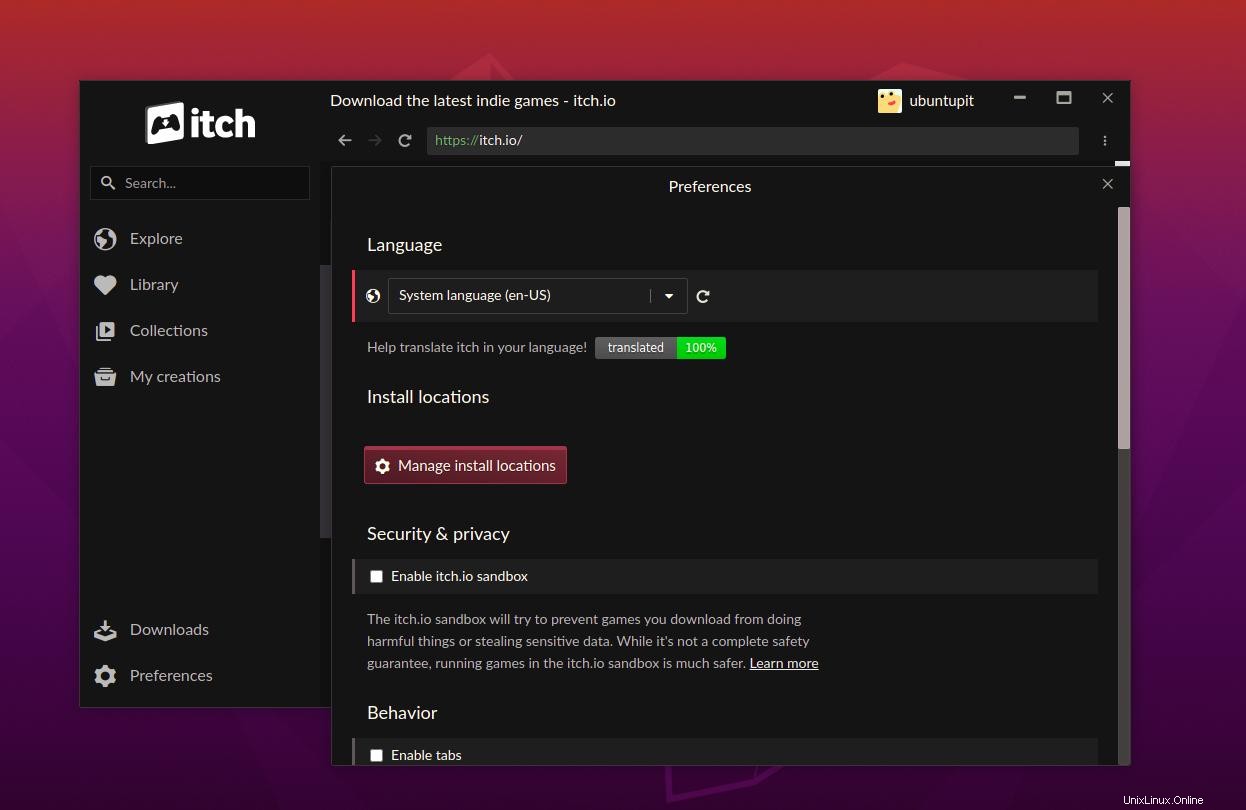
Par défaut, Itch continue de fonctionner en arrière-plan du système après que vous l'ayez quitté en cliquant sur l'icône de la croix rouge. Vous pouvez naviguer dans les commandes Itch dans le coin supérieur droit de votre Ubuntu.
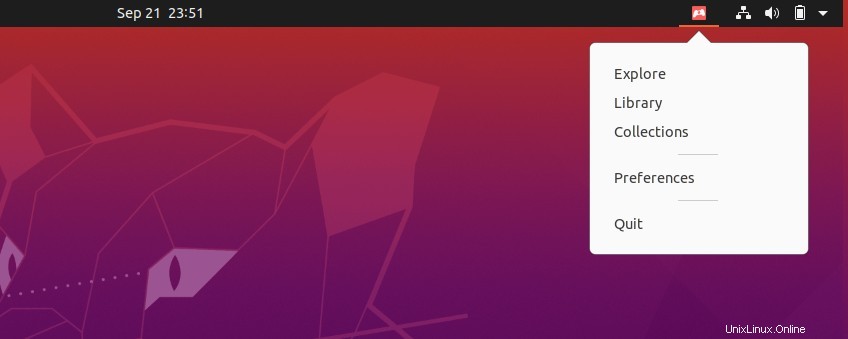
Supprimer l'outil Itch.io
Le retrait de l'outil Itch est simple et facile. Vous pouvez exécuter la commande suivante fournie ci-dessous pour supprimer l'outil client Itch d'Ubuntu et de Linux basé sur Debian.
~/.itch/itch-setup --uninstall
Vous pouvez également supprimer les fichiers d'installation et les fichiers de configuration d'Itch de votre système de fichiers Ubuntu en exécutant la commande rm suivante avec un accès root.
rm -r ~/.config/itch
Derniers mots
L'installation de l'outil Itch sur le système Linux ne nécessite aucune compétence en programmation ni connaissances professionnelles. Si vous avez été un fan du jeu Minecraft, vous devriez essayer Itch puisque Minecraft était à l'origine un jeu indépendant. L'utilisation de l'outil Itch sur Ubuntu et Linux basé sur Debian est sûre et sécurisée. Dans l'intégralité de l'article, j'ai décrit les méthodes GUI et CLI d'installation de l'outil Itch sur le système Ubuntu.
Veuillez le partager avec vos amis et la communauté Linux si vous trouvez cet article utile et informatif. Vous pouvez également écrire vos opinions concernant ce message dans la section des commentaires.